지메일 로그인 활동내역 확인 방법
지메일 사용자라면 어디에서나 사용하고 있습니다. 그것은 주어진 것입니다. 컴퓨터. 노트북. 태블릿. 전화. 시계. 구글은 우리가 심지어 대부분의 시간에 대해 생각하지 않는 경향이 장치 사이의 모든 것을 동기화 너무 쉽고 원활했다. 당신은 다른 사람이 당신의 지메일 계정에 액세스 할 수 있습니다 생각한다면 어떻게됩니까? 다음 단계를 사용하여 지메일 로그인 활동 기록을 확인합니다.
지메일 로그인 활동 기록을 확인하는 방법 컴퓨터에서 지메일 계정을 엽니다. 마지막 이메일의 오른쪽 하단에서’세부 정보’를 클릭합니다.”새로운 창이 열리 며,지메일에서 수행 한 모든 것,즉 언제 어디서 그리고 훨씬 더 많은 것을 보여줍니다.
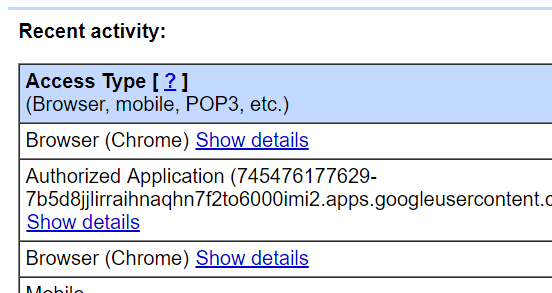
지메일이 브라우저(컴퓨터 또는 랩톱)또는 모바일을 통해 액세스되었는지 여부를 왼쪽에서 즉시 볼 수 있습니다. 그 옆에 지메일이 사용 된 아이피 주소가 표시되고 날짜와 시간이 표시됩니다. 더 많은 정보를 얻고 싶다면”세부 정보 표시”라는 항목을 클릭하십시오.”
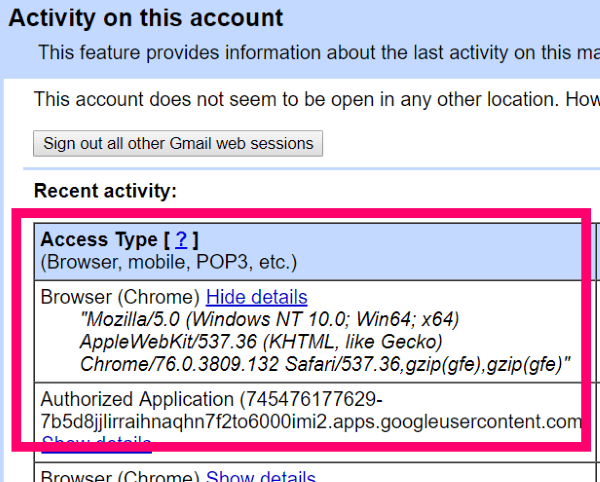
만약 구글에서 의심스러운 로그인이 있었다고 느낀다면–예를 들어,집에서 지메일을 사용하는 당일 다른 나라에서 온 경우–빨간색으로 플래그를 지정하고 조치를 취하도록 조언할 것입니다. 또한 문제가 발생할 수 있다고 생각되면”다른 모든 세션 로그 아웃”링크를 클릭 할 수 있습니다.
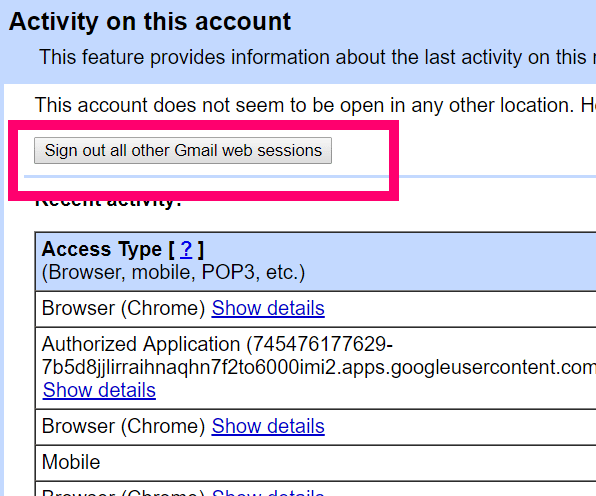
지메일 로그인 기록을 확인하는 방법 안드로이드
지메일 앱을 열고 페이지 왼쪽 상단에있는 세 개의 수평선을 탭한 다음 하단 근처의”설정”을 선택하십시오. 당신은 시간에 휴대 전화와 관련된 모든 지메일 계정을 표시하는 페이지로 이동합니다. 계정 중 하나를 누릅니다. 다음 화면 상단에서”구글 계정 관리”를 선택합니다.”
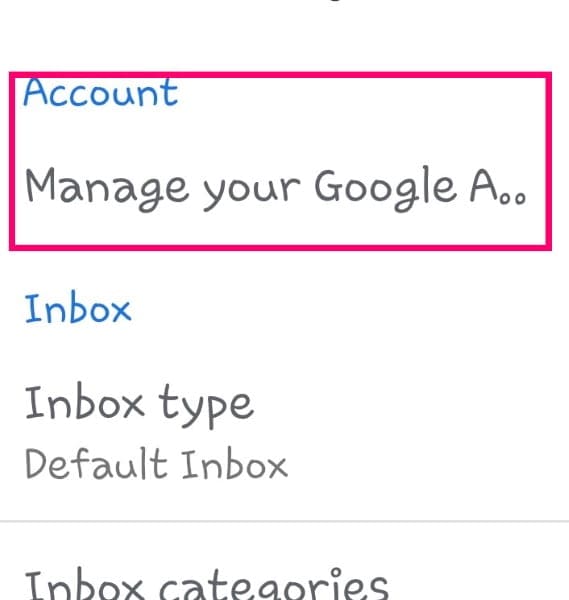
“개인 정보 및 개인 설정”섹션까지 아래로 스크롤 한 다음”데이터 관리&개인 설정”이라는 파란색 링크를 누릅니다.”
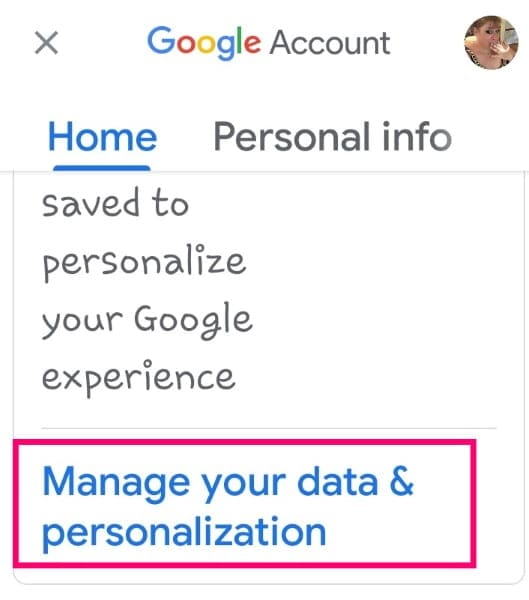
개인 정보 검진 과거’활동 컨트롤’영역으로 스크롤합니다. ‘웹&앱 활동’을 탭합니다.”

페이지 하단으로 스크롤하여”활동 관리”를 선택합니다.”이것은 당신이 당신의 전화에 수행 한 모든 일의 목록을 가져올 것이다. 지메일에 대한 항목 중 하나를 아래로 스크롤하고 그것을 누릅니다.
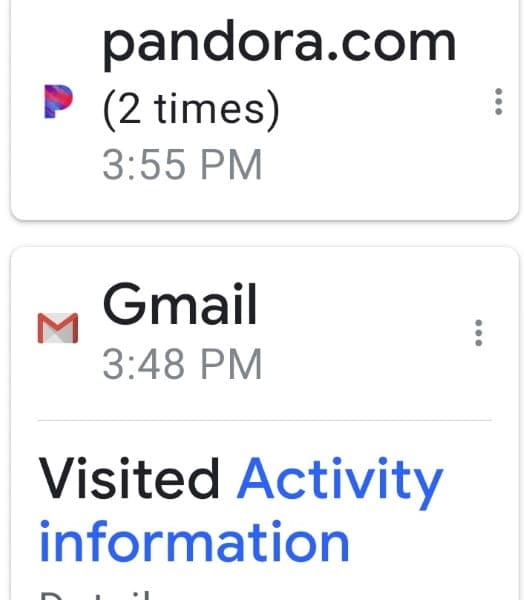
이제 귀하의 휴대 전화에서 해당 세션 동안 지메일과 크롬을 통해 방문한 것들의 목록을 볼 수 있습니다. 지메일 항목의 오른쪽에 있는 세 개의 점을 탭한 다음”세부 정보”를 선택합니다.”
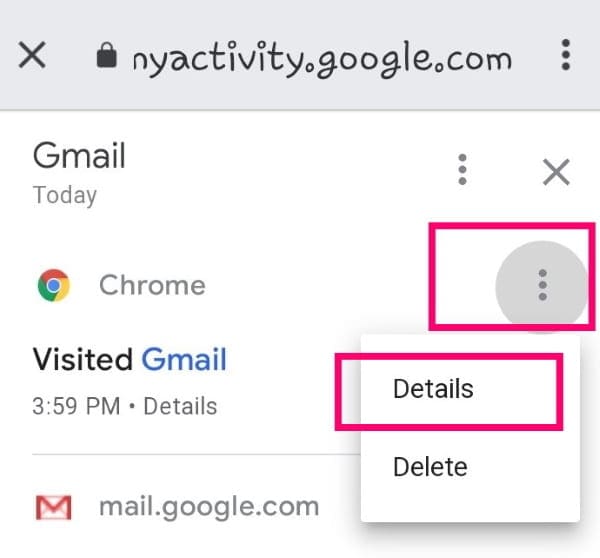
이제 지메일 계정이 사용 된 정확한 장치와 함께 모바일을 통해 방문한 시간을 볼 수 있습니다.
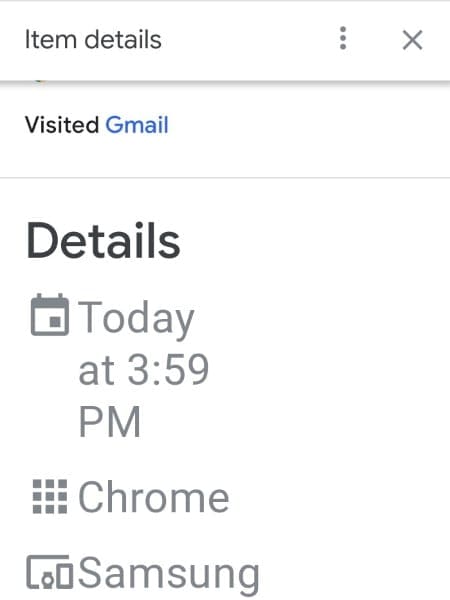
이제 지메일 로그인 활동 기록을 확인하고 제어하는 방법을 알았으므로 다른 지메일 질문에는 어떤 것이 있습니까? 당신이 어떻게 배우고 싶은 다른 것이 있습니까?
행복한 이메일 보내기!